ksnip Mac版是Mac电脑上的一款基于Qt的跨平台截图工具,ksnip Mac版为你的截图提供了许多注释功能。利用ksnip用户能够一边截图一边进行注释,适合写论文或者在网上学习时使用,软件小巧简便,使用起来非常方便。
ksnip(屏幕截图工具) 绿色免费版(附使用方法)
软件特色
ksnip Mac版支持Linux,Windows和macOS多系统平台使用
支持自定义矩形区域的截图,可以用鼠标指针绘制。
对上一次选择的矩形区域进行截图,无需再次选择。
对鼠标光标当前所在的屏幕/显示器进行截屏。
全屏截图,包括所有屏幕/显示器。
对当前有焦点的窗口进行截屏。对鼠标光标下的窗口进行截屏。
捕捉有无鼠标光标的截图。
将鼠标光标作为可移动和删除的注释项进行捕捉。
可自定义所有捕捉选项的捕捉延迟。
通过用户自定义的脚本上传截图。
支持命令行,用于截图并将其保存到默认位置、文件名和格式。
文件名通配符为年($Y)、月($M)、日($D)、时间($T)和计数器(多个#字符的数字,前导空格为零)。
打印截图或保存为pdf/ps。
用钢笔、标记、矩形、椭圆、文本和其他工具对屏幕截图进行注释。
用贴纸对屏幕截图进行注释,并添加自定义贴纸。
为捕获的图像添加水印。
全局热键用于截图(目前只适用于Windows和X11)。
截图和图像的标签。
通过对话框、拖放或从剪贴板粘贴打开现有的图像。
以单例应用程序的形式运行(辅助实例向主实例发送 cli 参数)。
将截图钉在无框窗口中,并保持在其他窗口的顶部。
注意事项
macOS Catalina (macOS 10.15) 已损坏无法打开解决办法:
打开终端(屏幕下方“小火箭”——“其他”——打开“终端”),在终端中粘贴下面命令:
sudo xattr -d com.apple.quarantine /Applications/xxxx.app
注意:/Applications/xxxx.app 换成你的App路径,或在输入 sudo xattr -d com.apple.quarantine 后将软件拖进终端,重启App即可。
MacOS 10.15 系统下,如提示“无法启动”,请在系统偏好设置-安全性与隐私-选择【仍要打开】,即可使用。
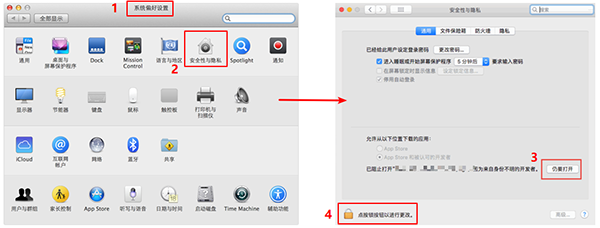
对于下载了应用,显示“打不开或者显示应用已损坏的情况”的用户,可以参考一下这里的解决办法《Mac打开应用提示已损坏怎么办 Mac安装软件时提示已损坏怎么办》。10.12系统之后的新的Mac系统对来自非Mac App Store中的应用做了限制,所以才会出现“应用已损坏或打不开的”情况。
用户如果下载软件后(请确保已下载完的.dmg文件是完整的,不然打开文件的时候也会出现文件损坏无法打开),在打开.dmg文件的时候提示“来自不受信用的开发者”而打不开软件的,请在“系统偏好设置—安全性与隐私—通用—允许从以下位置下载的应用”选择“任何来源”即可。新系统OS X 10.13及以上的用户打开“任何来源”请参照《macOS 10.13允许任何来源没有了怎么办 macOS 10.13允许任何来源没了怎么开启》


评论(0)